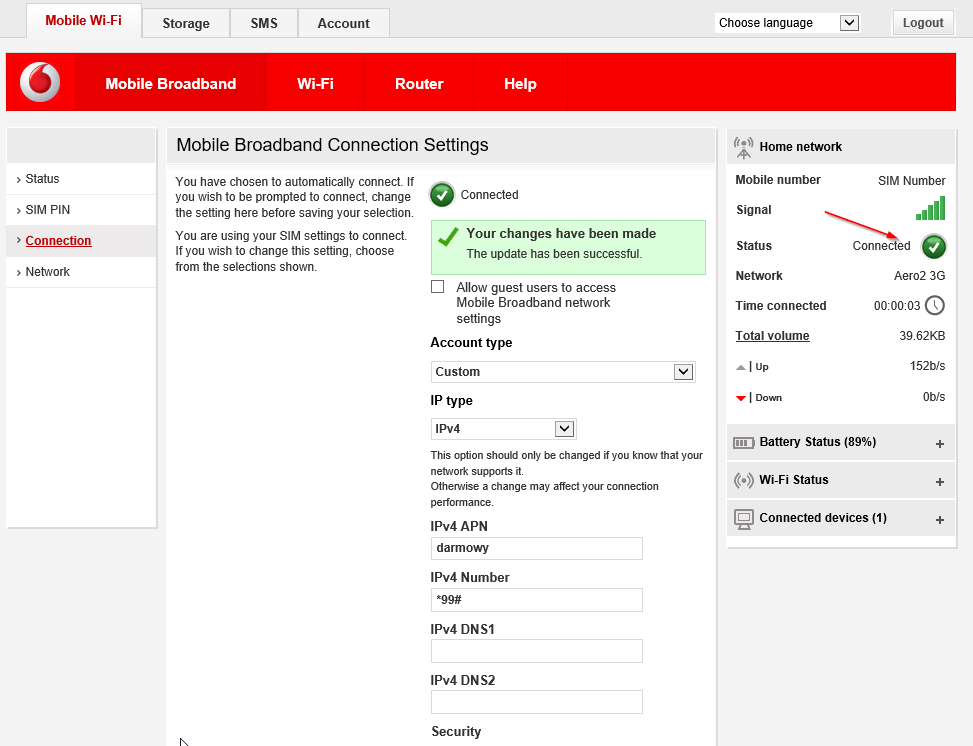Instrukcja ustawienia routera Vodafone R209-z.
Włóż kartę SIM do routera. Router obsługuje karty standardowych rozmiarów – nie nano, ani micro.
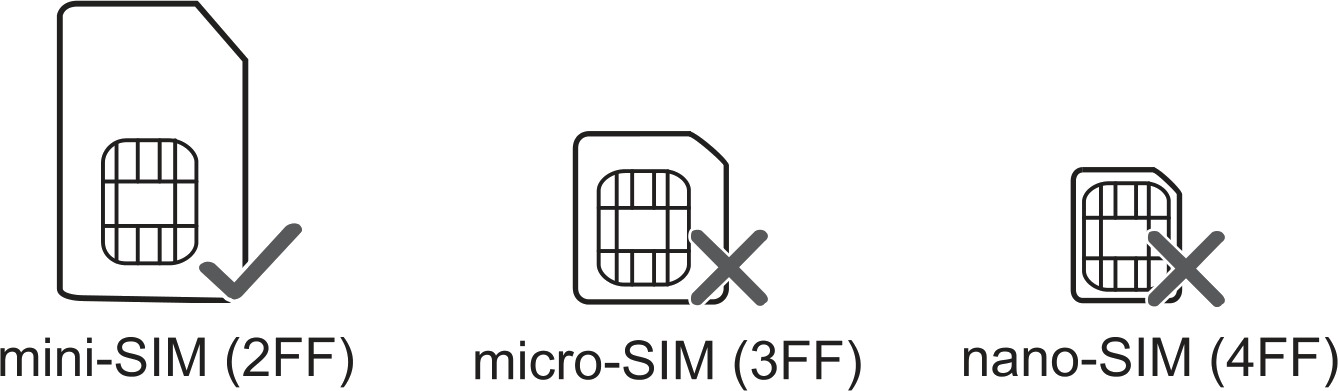
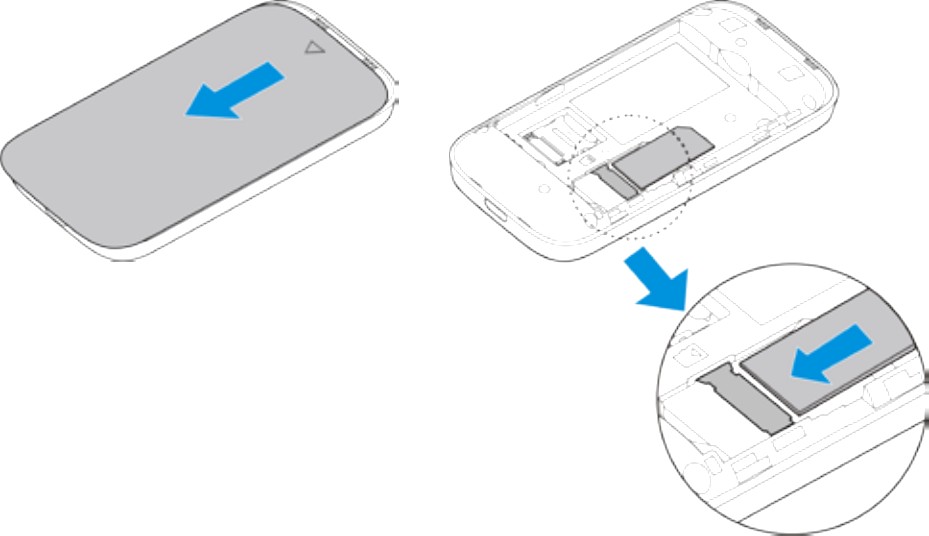
Włącz router przytrzymując przycisk power, na górnej części obudowy. Odczekaj chwilę aż router się uruchomi.

Połącz się z siecią bezprzewodową routera. Jej nazwę oraz hasło znajdziesz na wewnętrznej stronie klapki zasłaniającej baterię.
Możesz także połączyć urządzenie bezpośrednio do komputera poprzez przewód USB – w tym przypadku będzie wymagana jednorazowa instalacja oprogramowania na komputerze. Jeżeli nie masz nic zmienione w systemie, to instalator otworzy się automatycznie po podłączeniu routera.
Jeżeli po połączeniu z routerem masz już dostęp do internetu, to nic więcej nie musisz robić – jeżeli go nie masz, to przejdź dalej.
UWAGA
Gdy połączysz się z routerem może wyskoczyć informacja o braku dostępu do internetu – nie przejmuj się tym, nie jest on potrzebny do ustawienia urządzenia.
Informacja ta może wyskoczyć z dwóch powodów:
- należy wprowadzić kod PIN karty
- należy ustawić profil operatora
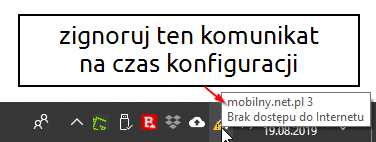
Otwórz dowolną przeglądarkę internetową i przejdź na stronę – 192.168.0.1
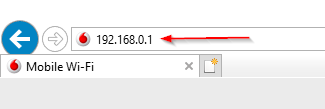
W prawym górnym rogu zmień język menu na English

Jeżeli Twoja karta ma włączone żądanie kodu PIN, to w menu pokaże się dodatkowa opcja Pin is required. Wpisz go w wierszu Enter current PIN code zaznacz opcję Store my PIN (zapamiętaj PIN) i naciśnij przycisk Submit.
UWAGA
Kod PIN powinieneś dostać od operatora. Zazwyczaj znajduje się on na dużej plastikowej karcie, z której wyjmujesz kartę SIM. W niektórych sieciach kod PIN znajduje się pod zdrapką lub naklejką na kartce, do której karta SIM jest przyklejona.

Odczekaj chwilę. Jeżeli po prawej stronie pojawił się napis Connected (połączono), to znaczy, że router nawiązał połączenie z internetem i nic więcej nie musisz robić. Jeżeli dalej jest tam napis Disconnected (rozłączono) – przejdź dalej.
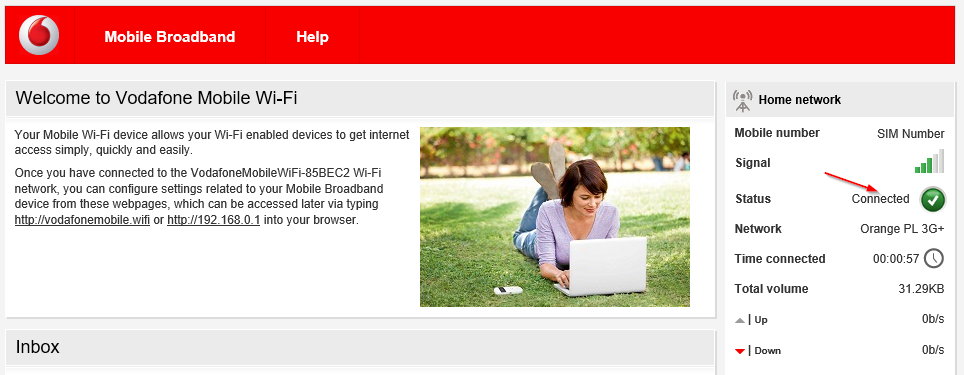
W prawym górnym rogu w wierszu Password wpisz wyraz admin i naciśnij przycisk Login.
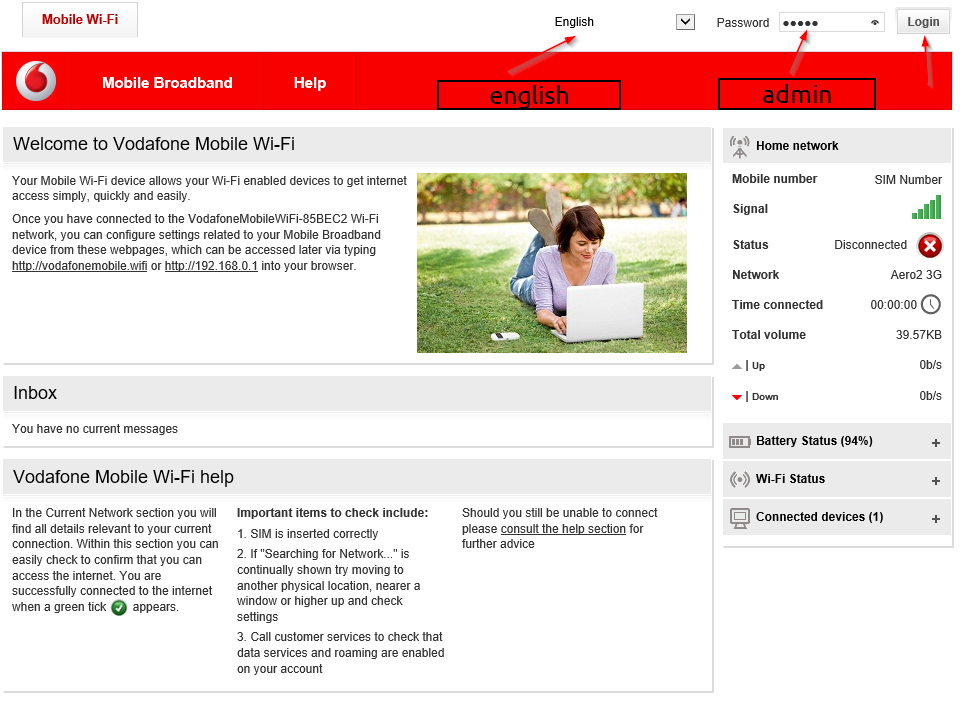
Teraz przejdź do sekcji Mobile Broadband z górnego menu.
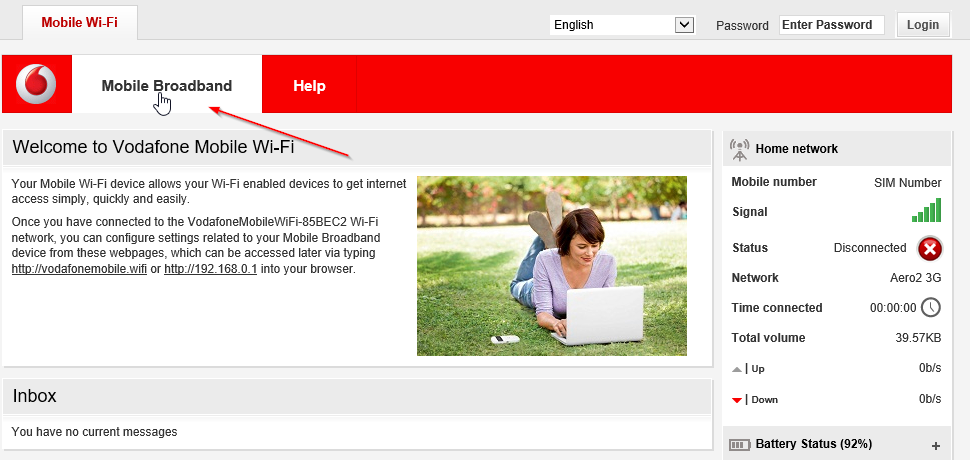
Następnie z lewej kolumny wybierz Connection
UWAGA
Jeżeli ta opcja się nie pokazuje, to znaczy, że nie zalogowałeś się do routera. W prawym górnym rogu wpisz wyraz admin i naciśnij przycisk Login.
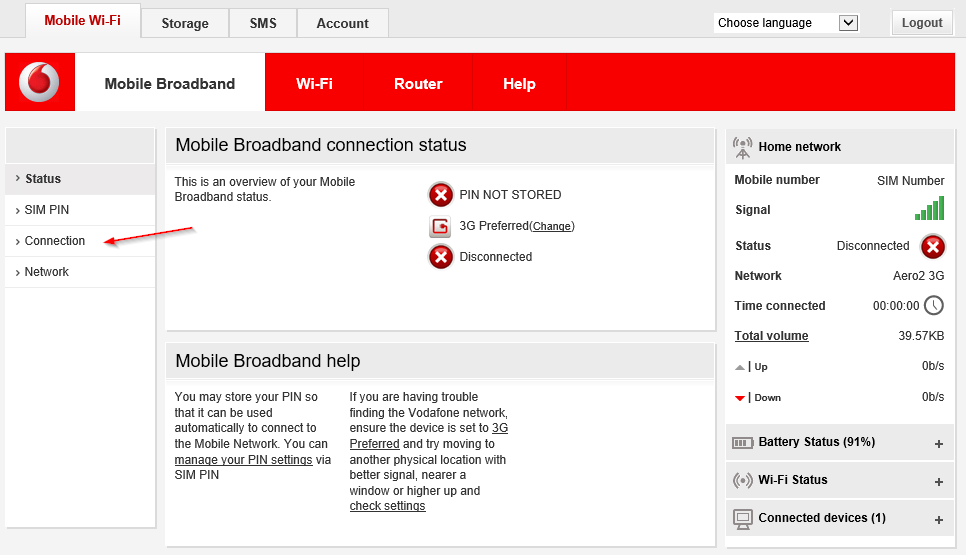
W kolejnym oknie uzupełnij wszystko zgodnie z tabelą poniżej i naciśnij przycisk Save.
Jeżeli w tabeli nie ma wymienionej jakieś opcji, to znaczy, że nie musisz jej zmieniać.
Na końcu w wierszu Connection mode ustaw Automatic.
Jeżeli chciałbyś włączyć automatyczne łączenie w roamingu, to zaznacz opcję Automatically connect even when roaming. Jeżeli korzystasz z sieci Aero2, to sugeruję włączyć tę opcję.
UWAGA
Jeżeli szukasz ustawień dla zagranicznych sieci, to znajdziesz je na poniższej stronie:
https://wiki.apnchanger.org/
Poniżej przykładowe ustawienie dla sieci Aero2.
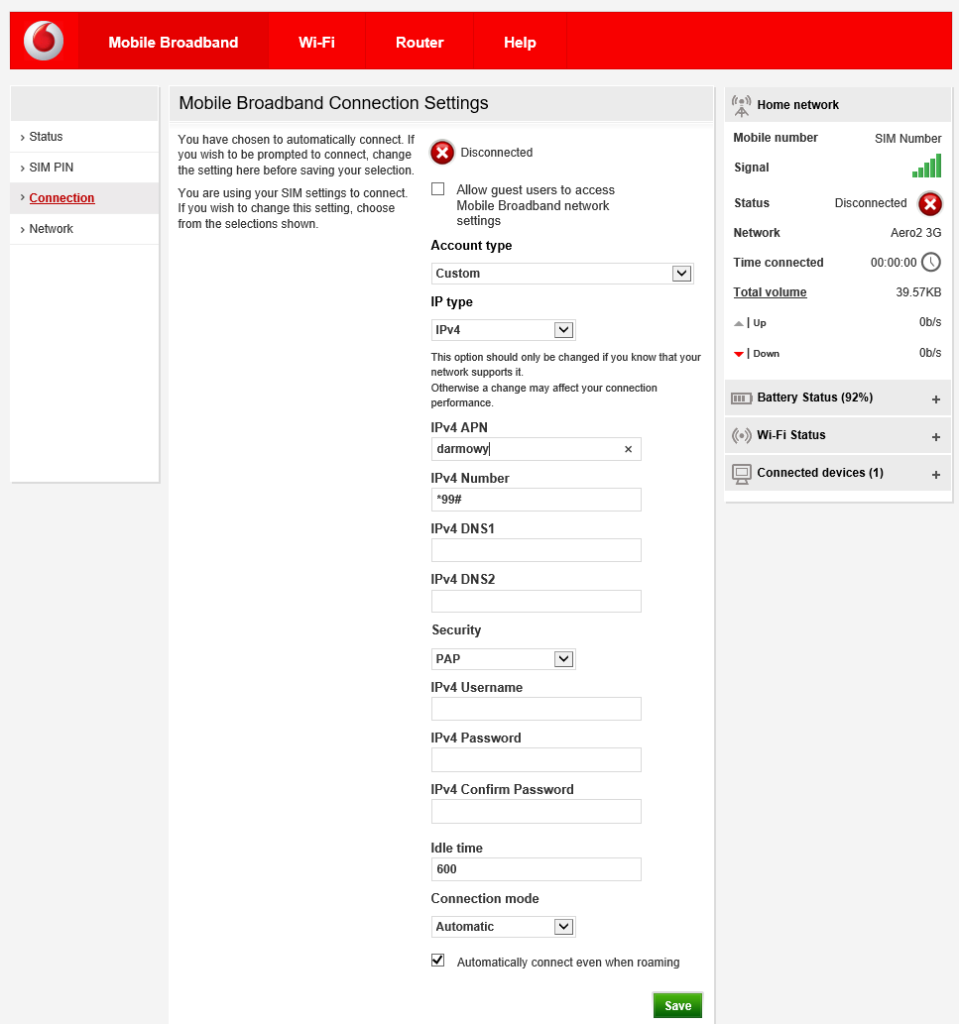
Po zapisaniu ustawień po prawej stronie zmieni się status połączenia na Connected (połączono). To oznacza, że już powinieneś mieć dostęp do internetu.